Как посмотреть подписки на айфоне: способы
Различные корпорации никогда не упускают возможность подзаработать на различного рода технике и всем, что на нее может быть установлено. Не отстает от других и компания Apple. На своих устройствах она предоставляет возможность пользователям оформить подписки на различного рода контент, пробные, а затем и платные, по желанию. Что же это такое и как их посмотреть, вы узнаете из данной статьи.
Что такое подписки и какие они бывают
Платные подписки на iPhone - это предоставленная разработчиком возможность использовать его контент, например, игры, приложения, музыку и так далее после оплаты за определенный срок, это может быть как ежемесячная оплата, так и по неделям. Списание средств производится автоматически с подключенной банковской карты или вашего личного счета в Apple Store.
Платные подписки становятся активными при первом запуске игры или приложения. У вас на экране появится сообщение о том, что будет предоставлен пробный период для использования, а для продления необходимо будет оплатить дальнейшее сотрудничество. Чтобы это сделать, необходимо нажать на данное сообщение и для подтверждения покупки ввести данные от учетной записи Apple ID. Подписки будут продлены.
Можно считать, что платная подписка была подключена и оплачена, в дальнейшем вы также можете отключить ее, если в ней больше не будет надобности. А как посмотреть подписки на айфоне, мы рассмотрим далее в статье.
Платные подписки в настройках iPhone 8 и ниже
Если вы являетесь обладателем модели iPhone 8 и ниже, то посмотреть имеющиеся платные подписки можно данным способом. Сделать это достаточно просто, необходимо выполнить всего лишь несколько шагов:
- Открываем "Настройки" на своем смартфоне и прокручиваем вниз экран. Переходим в раздел "Itunes Store и App Store".
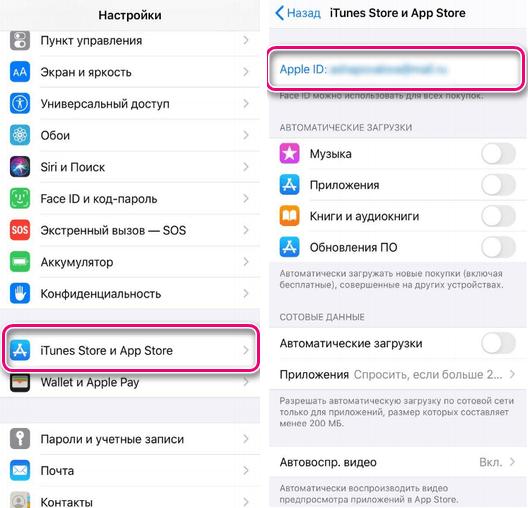
- Здесь в самом верху выбираем пункт Apple ID.
- После авторизации через Face ID или Touch ID перед нами открывается окно с настройками аккаунта.
- Нажимаем на пункт "Подписки".
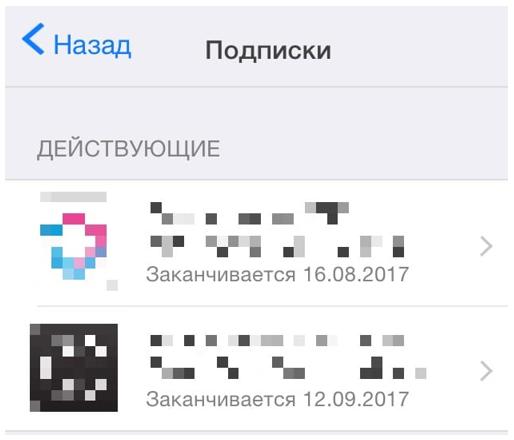
Здесь вам будет представлен список всех подключенных подписок и уже недействующих, но которые по желанию можно заново активировать. Может быть и такое, что данный пункт в настройках отсутствует. Это значит, что у вас нет никаких платных подписок. Ниже мы рассмотрим и другие методы, как можно посмотреть свои подписки на айфоне.
Просмотр подписок в iPhone 10 и выше
В том случае, когда вы имеете на руках iPhone 10 и выше, способ просмотра платных подписок будет несколько отличаться от описанного выше, но значительных изменений не будет. Для этого выполним простой алгоритм действий, чтобы узнать, где посмотреть подписки на айфоне:
- Заходим в приложение "Настройки" на айфоне.
- В самом верху заходим в учетную запись Apple ID.
- Выбираем и открываем пункт "Подписки".
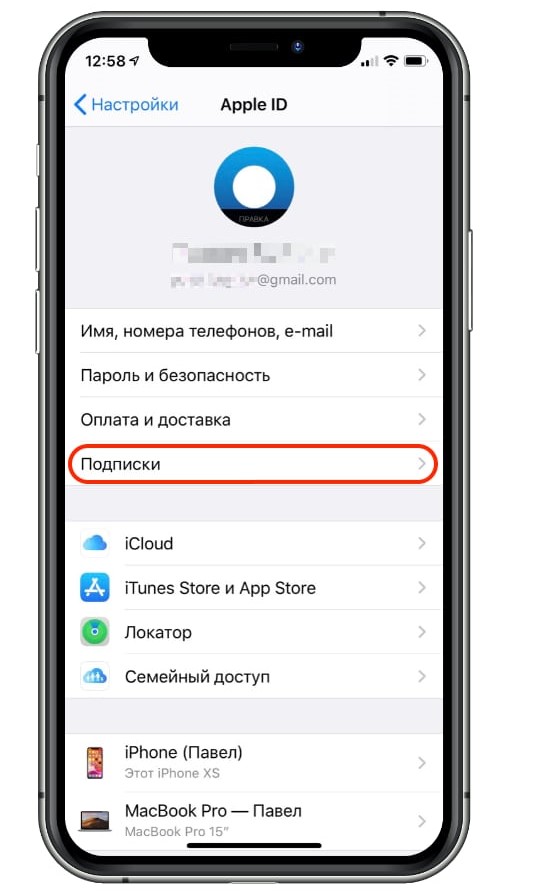
- Откроется список всех действующих и уже отключенных платных подписок. Вы также имеете возможность здесь же отключить подписки или включить уже отмененные.
При включении переключателя "Квитанция о возобновлении подписки" у вас появится возможность получать квитанцию об оплате каждой подписки. Они будут доступны в разделе "История покупок" вашей учетной записи в любое время.
Платные подписки в App Store
Также если вы решили, что прошлые способы достаточно долгие, посмотреть подписки на айфоне можно через приложение App Store. Главным плюсом данного способа является то, что переход к списку всех подписок можно произвести гораздо быстрее. Достаточно выполнить несложный алгоритм действий:
- Открываем магазин приложений App Store.
- В правом верхнем углу нажимаем на иконку с учетной записью пользователя и перед нами открываются настройки аккаунта.
- Ниже нажимаем на пункт "Подписки" и перед нами открывается подобный предыдущим список всех платных подключенных и отмененных подписок.
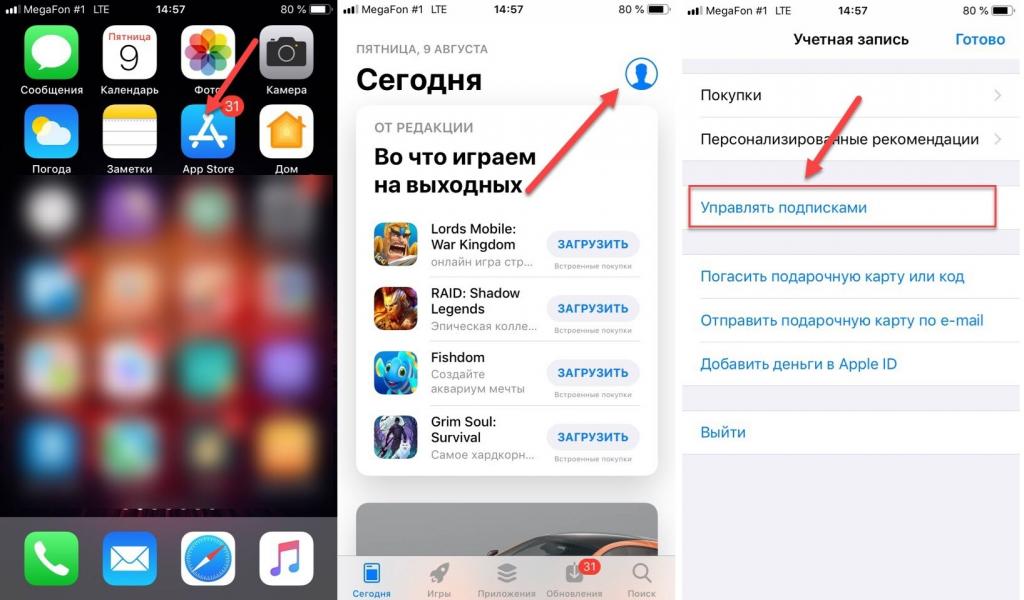
Заново оформить подписку на игру или приложение может оказаться невозможным в том случае, если у вас недостаточно средств либо эти самые приложение или игра не загружены на устройство.
Как посмотреть подписки на айфоне через iTunes
Иногда возникает ситуация, когда у пользователя нет возможности просмотреть список подписок на айфоне. В таком случае можно воспользоваться программой iTunes, установленной на компьютере. Для этого будет достаточно знать свои данные от Apple ID. Поэтому, если возникает вопрос, где в айфоне посмотреть платные подписки, необязательно лезть в телефон, можно воспользоваться данным методом.
Выполним последовательность действий для поиска платных подписок:
- Открываем приложение iTunes и затем раздел "Учетная запись".
- В появившемся меню выбираем пункт "Посмотреть" и нажимаем на него.
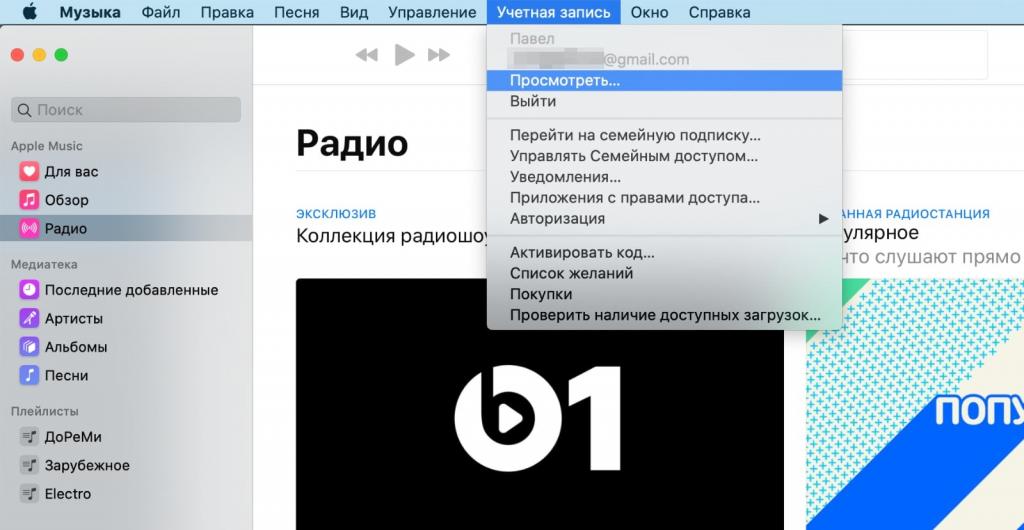
- Если данные от Apple ID не были введены заранее, то производим авторизацию сейчас. В противном случае понадобится повторно ввести пароль от аккаунта для подтверждения своей учетной записи.
- После этого нажимаем на кнопку "Войти".
- В открывшемся окне опускаемся вниз, до раздела "Настройки", возле пункта "Подписки" нажимаем на кнопку "Управлять".
- Теперь перед нами откроется список всех действующих и отключенных подписок, которые можно изменять по своему желанию.
Можно в любое время произвести авторизацию через Apple ID и посмотреть подписки как на айфоне, так и на других устройствах. Информация отображается на всех девайсах одинаковая, все зависит от введенной учетной записи.
Не отображаются подписки на iPhone
Мы узнали, как посмотреть подписки на айфоне, но что, если подписка, которую вы хотите продлить или отключить, не отображается в списке? Данная проблема может быть связана с тем, что вы зашли с другой учетной записи Apple ID. Такое бывает, если вы пользуетесь несколькими аккаунтами для разных нужд. Попробуйте произвести авторизацию через другой аккаунт. Если же и это не помогло, то возможно, что оплату за подписку вы производите не на счет компании Apple, а кому-то постороннему. В таком случае придется связаться с ним напрямую.
